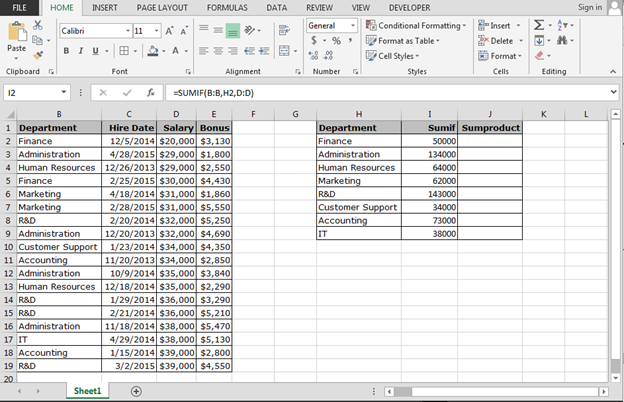Utilizzando criteri multipli in SUMIF Funzione
In questo articolo, impareremo come utilizzare i criteri multipli nella funzione Sumif.
Il problema è: – Sommare il totale dalle celle in una colonna che soddisfa i criteri basati su un intervallo di date in un’altra colonna.
Questo problema lo possiamo risolvere tramite 2 formule Excel: – {vuoto} 1) Funzione SOMMA.SE: -Questa funzione serve per sommare le celle sulla base di più criteri.
Sintassi di SUMIF: – = SUMIF (intervallo, criteri, [intervallo_somma])
|
Syntax |
=SUMIF(range, criteria,[sum_range]) |
|
Range |
Data range from which we want to retrieve the sum |
|
Criteria |
For which we want to calculate the sum from the data |
|
Sum_Range |
The range of column from which we want calculate the sum |
{vuoto} 1) Funzione SUMPRODUCT: – Questa funzione viene utilizzata per sommare i prodotti per le gamme e l’array corrispondenti.
Sintassi di SUMPRODUCT: – = SUMPRODUCT (array1, array2, array3,….)
Facciamo un esempio e capiamo come possiamo utilizzare le funzioni SUMIF e SUMPRODUCT per risolvere il problema.
Abbiamo dati sulle risorse umane in cui abbiamo i dettagli dello stipendio di ogni dipendente, a livello di reparto. Ora, vogliamo recuperare l’importo totale dello stipendio dal reparto.
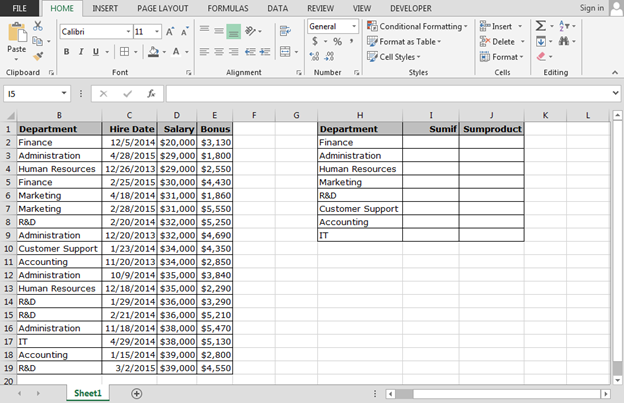
Come utilizzare la funzione SOMMA.SE per sommare i valori sulla base di più criteri? Segui i passaggi indicati di seguito: – * Inserisci la formula nella cella I2.
-
= SUMIF (B: B, H2, D: D) e premere Invio.
-
Copia la stessa formula nell’intervallo.
Spiegazione della formula: –
{vuoto} 1) B: B è l’intervallo di reparto per il quale vogliamo scegliere la somma dello stipendio.
{vuoto} 2) H2 è il criterio per il quale la formula calcolerà la somma.
{vuoto} 3) D: D è l’intervallo di somma nei dati.
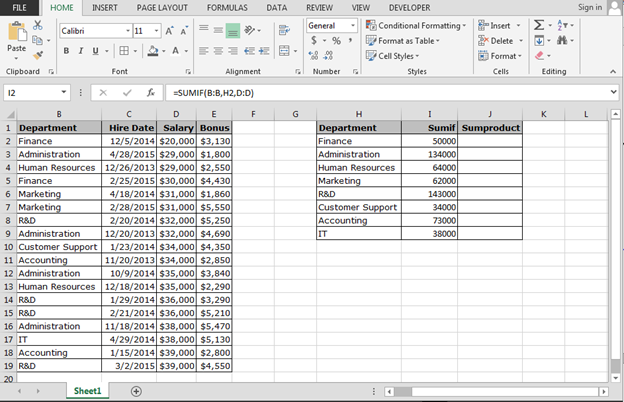
Come utilizzare la funzione SUMPRODUCT per sommare i valori sulla base di più criteri? Segui i passaggi indicati di seguito: – * Inserisci la formula nella cella I2.
SUMPRODUCT ((B2: B19 = H2) D2: D19) e premere Invio.
-
Copia la stessa formula nell’intervallo.
Spiegazione della formula: –
{vuoto} 1) B2: B19 = H2: – Questa sintassi aiuterà a far corrispondere i criteri dai dati.
{vuoto} 2) D2: D19: – Questa sintassi recupererà la somma sulla base della prima sintassi.